Salvarea datelor scanate pe unitatea flash USB cu ajutorul Panoului de operare al Aparatului
Puteţi să salvaţi datele scanate direct pe unitatea flash USB.
 Important
Important
-
Nu scoateţi unitatea flash USB din aparat în următoarele condiţii:
-
În timpul scanării
-
Înainte de salvarea datelor scanate
-
-
Din motive de siguranţă, vă recomandăm să copiaţi periodic pe un alt suport datele scanate salvate pe o unitate flash USB, pentru a evita pierderea lor prin întâmplări neprevăzute.
-
Nu ne asumăm nicio răspundere pentru daune sau pierderi de date indiferent de motiv, chiar şi pe durata perioadei de garanţie.
-
Răsfoiţi ecranul ACASĂ, apoi apăsaţi
 Scanare (Scan).
Scanare (Scan). Utilizarea panoului de operare
Utilizarea panoului de operareSe va afişa ecranul de selectare a locului de salvare a datelor.
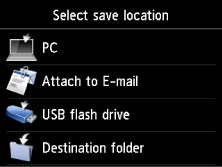
-
Introduceţi unitatea flash USB în portul de unitate flash USB.
-
Atingeţi
 Unitate flash USB (USB flash drive).
Unitate flash USB (USB flash drive). Notă
Notă-
Atunci când apare mesajul care vă informează că restricţiile de operare sunt activate, apelaţi la administratorul aparatului utilizat.
Pentru detalii despre restricţiile de operare ale aparatului:
-
-
Atingeţi
 Salv. pe unitate flash USB (Save to USB flash drive).
Salv. pe unitate flash USB (Save to USB flash drive).Se va afişa ecranul de standby pentru scanare.
-
Reglaţi setările în funcţie de necesităţi.
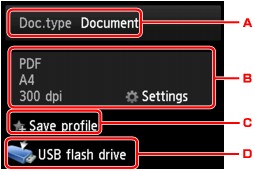
-
Apăsaţi pentru a selecta tipul de document.
- Document
-
Scanează documentul original de pe geamul plat sau din ADF ca date dintr-un document, aplicând setările specificate în Setări scanare (Scan settings).
- Foto (Photo)
-
Scanează documentul original de pe geamul plat ca date foto, aplicând setările specificate în Setări scanare (Scan settings).
-
Apăsaţi pentru a afişa ecranul Setări scanare (Scan settings).
Pentru detalii referitoare la elementele de setare:
 Elemente de setare pentru scanare utilizând Panoul de operare al Aparatului
Elemente de setare pentru scanare utilizând Panoul de operare al Aparatului -
Atingeţi pentru a înregistra setările de scanare curente sub formă de setare particularizată.
 Înregistrarea setărilor preferate (Profiluri particularizate)
Înregistrarea setărilor preferate (Profiluri particularizate) -
Apăsaţi pentru a afişa ecranul pentru selectarea destinaţiei.
-
-
Apăsaţi butonul Culoare (Color) pentru scanarea color sau butonul Negru (Black) pentru scanarea alb-negru.
 Notă
Notă-
Dacă documentul original nu este încărcat corect, pe ecranul senzitiv se afişează un mesaj. Încărcaţi documentul original pe geamul plat sau în ADF în conformitate cu setările de scanare.
-
Dacă selectaţi ACTIV (ON) pentru Examinare (Preview) pe ecranul cu setări de scanare:
Se afişează ecranul de examinare înainte de a salva documentul original scanat pe unitatea flash USB.
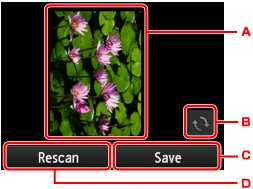
-
Se afişează ecranul de examinare a datelor scanate.
-
Apăsaţi pentru a roti ecranul de examinare.
Se afişează când selectaţi PDF sau PDF compact (Compact PDF) pentru Format pe ecranul cu setări de scanare.
-
Apăsaţi pentru a salva documentul original scanat pe unitatea flash USB.
-
Apăsaţi pentru a scana din nou documentului original.
-
-
Dacă încărcaţi documentul original în ADF:
Aparatul începe să scaneze şi datele scanate sunt salvate pe unitatea flash USB.
-
Dacă încărcaţi documentul original pe geamul plat:
-
Dacă selectaţi opţiunea JPEG pentru Format din ecranul cu setări de scanare, aparatul începe scanarea şi datele scanate sunt salvate pe unitatea flash USB.
-
Când în ecranul cu setări de scanare selectaţi PDF sau PDF compact (Compact PDF) pentru Format, după finalizarea scanării se afişează ecranul de confirmare care vă întreabă dacă doriţi să continuaţi scanarea.
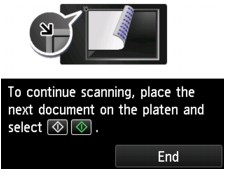
În cazul în care continuaţi scanarea, încărcaţi documentul original pe geamul plat şi începeţi scanarea.
Dacă nu continuaţi scanarea, apăsaţi Terminare (End). Datele scanate sunt salvate pe unitatea flash USB într-un fişier PDF.
Când scanaţi documentele originale în mod continuu, puteţi să salvaţi până la 100 de pagini cu imagini într-un singur fişier PDF.
-
După finalizarea scanării, îndepărtaţi documentul original de pe geamul plat sau din fanta de ieşire a documentelor.
 Notă
Notă-
Dacă unitatea flash USB se umple în timpul scanării imaginilor, pot fi salvate doar imaginile deja scanate.
-
Puteţi salva până la 2000 de fişiere de date scanate atât în format de date PDF cât şi JPEG.
-
Denumirea folderului şi fişierului cu datele scanate salvate pe unitatea flash USB este după cum urmează:
-
Denumirea folderului: (extensie fişier: PDF): CANON_SC\DOCUMENT\0001
-
Denumirea folderului: (extensie fişier: JPEG): CANON_SC\IMAGE\0001
-
Denumirea fişierului: Numere continue, pornind de la SCN_0001
-
Data fişierului: Data şi ora salvării, aşa cum sunt setate în aparat.
Pentru detalii despre cum să setaţi data şi ora:
-
-
-
Importarea datelor scanate salvate pe o unitate flash USB în computer
Puteţi să importaţi în computer datele scanate salvate de pe o unitate flash USB. După scanarea datelor, conectaţi unitatea flash USB la computer, apoi importaţi datele.

